在今天的数字化世界中,Cookie是一种重要的数据,它们存储了网站与用户之间的信息,用于认证、跟踪和个性化体验。有时候,你可能需要获取特定网站的Cookie,以便在某些任务中使用,比如自动登录或数据采集。本教程将向您展示如何在Chrome浏览器中获取京东的Cookie,以便进行相关操作。
步骤一:准备工作
首先,您需要使用Chrome浏览器或其他基于Chrome内核的浏览器,如Edge。然后,您需要安装一个名为"CookieManager – Cookie Editor"的插件。您可以在扩展商店中搜索并下载此插件,具体步骤如下:
- 打开您的Chrome浏览器。
- 单击右上角的菜单图标(三个竖点)。
- 将鼠标悬停在“更多工具”上。
- 在下拉菜单中,选择“扩展程序”。
- 在扩展程序页面的左上角,您将看到一个搜索框。在搜索框中输入“CookieManager – Cookie Editor”。
- 找到插件后,单击“添加至Chrome”按钮,然后按照提示进行安装。
安装完成后,您就可以继续下一步操作。
步骤二:获取京东Cookie
- 打开Chrome浏览器,并登录到京东账户。
- 转到京东的任何页面,确保您已登录。
- 单击浏览器右上角的"CookieManager – Cookie Editor"插件图标。通常,它是一个饼干图标,可以在浏览器工具栏中找到。
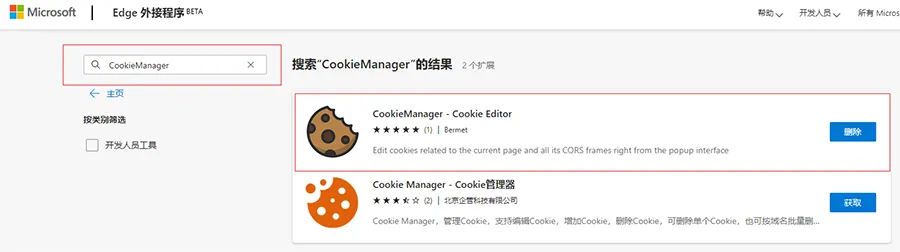
-
在插件弹出窗口中,您将看到一长串的Cookie信息。这些信息以键值对的形式显示,类似于"pt_key=xxxxxxxxxxxxx;pt_pin=xxxxxxxxxx;"。
-
找到两个关键参数:
pt_key和pt_pin,它们通常以这样的格式出现:"pt_key=xxxxxxxxxxxxx;pt_pin=xxxxxxxxxx;"。 -
将这两个参数复制并合并成一个字符串,格式如下:
pt_key=xxxxxxxxxxxxx;pt_pin=xxxxxxxxxx;。这就是您需要的京东Cookie。
结论
通过这个简单的步骤,您可以轻松地获取京东的Cookie,以便在各种任务中使用。请注意,Cookie包含敏感信息,应妥善保管,不要分享给任何未经授权的人。







